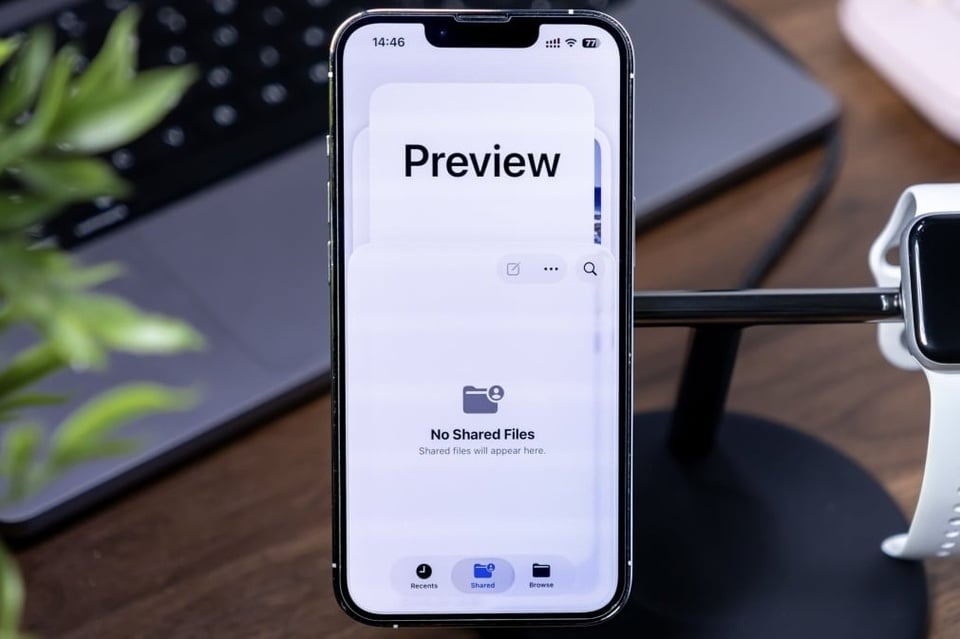 |
Основной интерфейс приложения Preview на iPhone. Фото: Lifehacker . |
Помимо интерфейса Liquid Glass и ряда новых функций, в iOS 26 и iPadOS 26 добавлено приложение Preview, которое давно присутствует в macOS.
Как и версия для ПК, Preview на iPhone и iPad в основном используется для просмотра фотографий и PDF-файлов. При первом запуске приложение позволяет открывать и создавать новые документы, а также сканировать с помощью камеры iPhone.
Приложение поддерживает распознавание, пакетное сканирование по порядку и автоматическое сканирование (без нажатия кнопки спуска затвора). Пользователи могут включить вспышку или настроить фильтр, чтобы сделать документ более чётким. После сканирования нажмите значок «Готово» в правом верхнем углу, чтобы завершить процесс.
Пользователи могут открывать доступные документы в меню под главным экраном. Перейдите в раздел «Обзор» , чтобы открыть документы из таких источников, как iCloud Drive, Google Drive или хранилище iPhone.
Если вы просматриваете файлы в приложении «Файлы», просто нажмите и удерживайте нужный файл, затем выберите «Открыть с помощью » > «Предварительный просмотр» , чтобы открыть документ в режиме предварительного просмотра. Помимо PDF, приложение также поддерживает открытие файлов изображений (JPG, PNG, HEIC и т. д.).
Открыв документ, вы можете читать его, добавлять примечания, выделять текст или заполнять его. Панель разметки поддерживает различные перья и цвета. Если у вас есть iPad, вы можете рисовать в документе с помощью Apple Pencil.
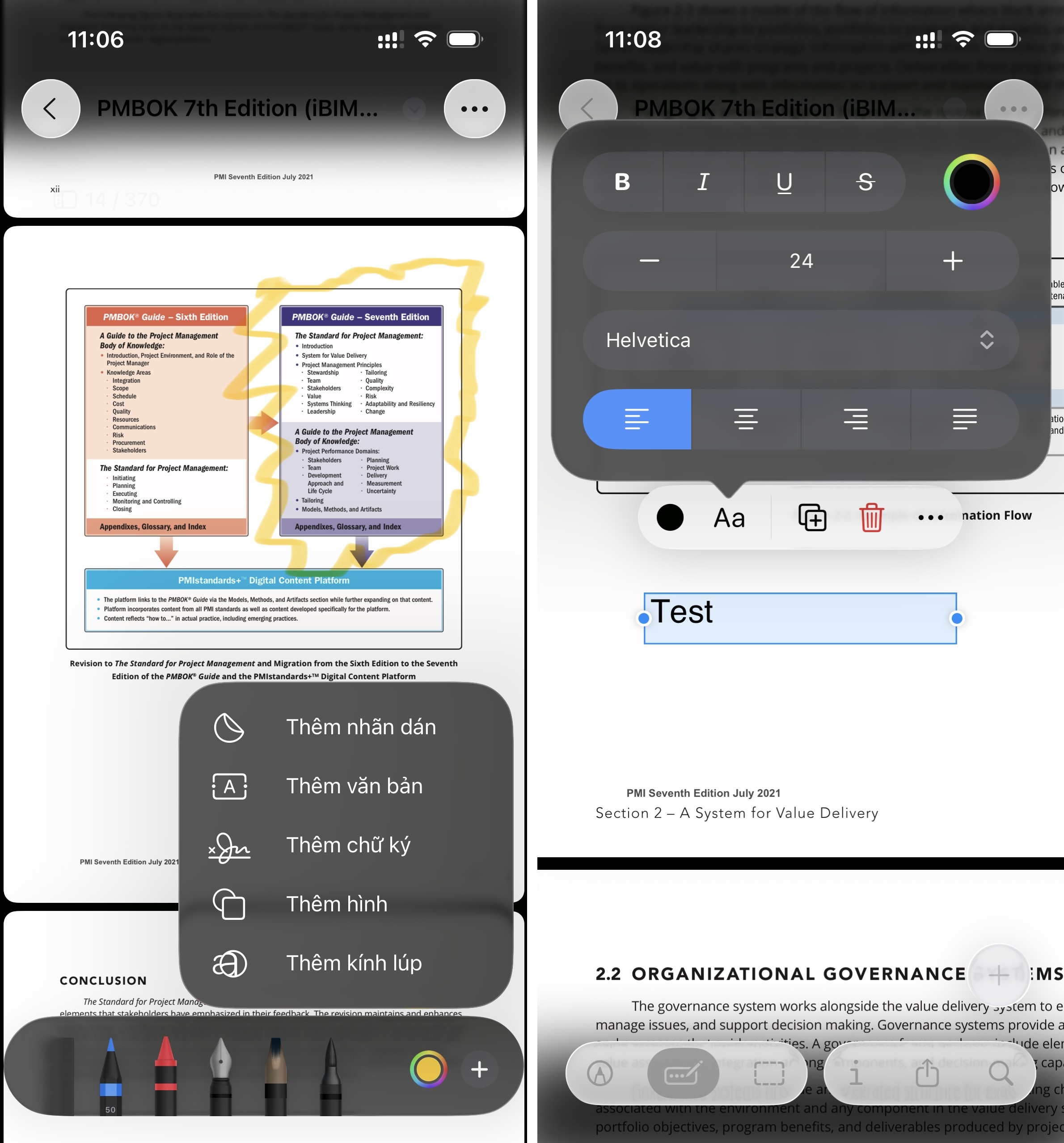 |
Интерфейс режима разметки и вставка текста в Preview на iPhone. |
Также на панели «Разметка» проведите пальцем вправо и коснитесь значка «+ », чтобы вставить стикеры, текст, подписи... или включите режим увеличительного стекла, чтобы увеличить текст.
Если выбран режим автозаполнения (значок ручки и прямоугольника), нажмите на знак + , чтобы добавить подпись или текст, затем введите необходимое содержимое.
Пользователи также могут обрезать текст или изображения, открыв режим выделения (значок пунктирного прямоугольника), выбрав область для обрезки, а затем нажав и удерживая кнопку > «Обрезать» . Если изображение содержит текст, можно нажать и удерживать его, чтобы выделить текст, скопировать его, открыть ссылки или перевести.
В правом верхнем углу выберите «Меню» (значок с тремя точками), чтобы повернуть, изменить размер или перевернуть документ/фото. Приложение поддерживает удаление фона для некоторых документов.
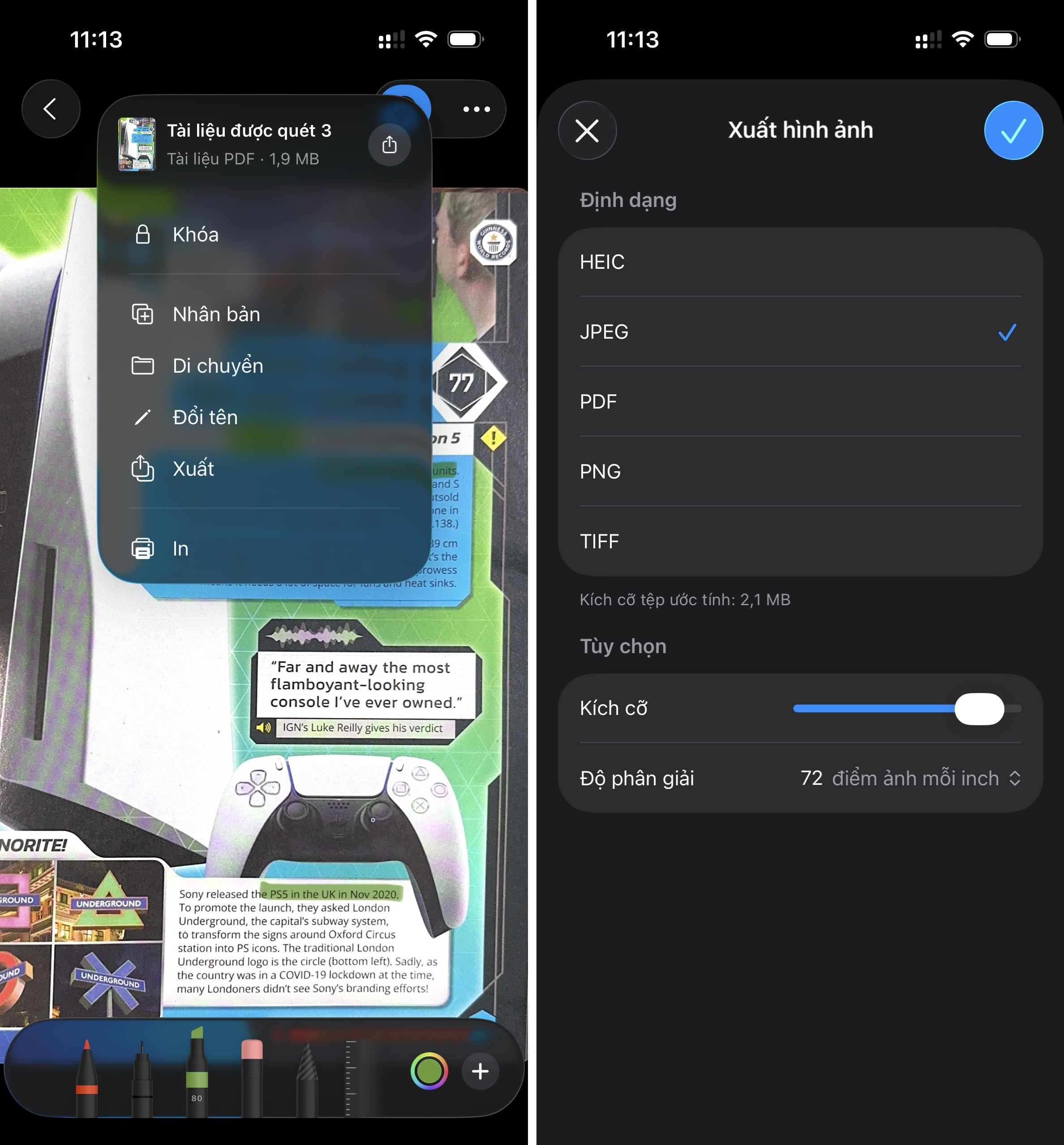 |
Панель дополнительных параметров и экспорт документа в Preview на iPhone. |
После завершения нажмите кнопку «Назад», чтобы быстро сохранить документ. Если вы хотите переименовать документ или выполнить дополнительные действия, нажмите кнопку со стрелкой вниз (расположенную справа от имени файла) и выберите нужное действие, например, переименовать, дублировать, переместить, напечатать...
Preview поддерживает экспорт файлов в форматах HEIC, JPEG, PDF, PNG и TIFF. Как и Preview на macOS, мобильная версия поддерживает ряд дополнительных функций, таких как настройка качества изображений JPEG, формат Alpha с изображениями PNG (для сохранения прозрачности фона), встраивание текста в PDF-файлы и т. д.
В целом, приложение Preview на iOS поддерживает чтение текста, базовое редактирование фотографий, сканирование и подписание документов, а также заполнение информации для быстрой отправки по электронной почте без необходимости обработки на компьютере. Пользователи могут попробовать новое приложение, обновившись до iOS и iPadOS 26.
Источник: https://znews.vn/ung-dung-moi-tren-iphone-lam-duoc-gi-post1588996.html







![[Фото] Премьер-министр Фам Минь Чинь председательствует на 16-м заседании Национального руководящего комитета по борьбе с незаконным рыболовством.](https://vphoto.vietnam.vn/thumb/1200x675/vietnam/resource/IMAGE/2025/10/07/1759848378556_dsc-9253-jpg.webp)














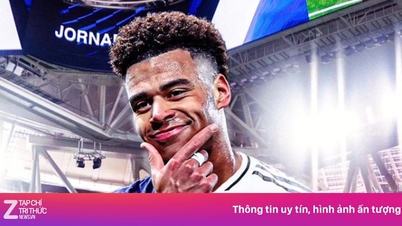



![[Фото] Суперлуние ярко светит в ночь Праздника середины осени по всему миру](https://vphoto.vietnam.vn/thumb/1200x675/vietnam/resource/IMAGE/2025/10/07/1759816565798_1759814567021-jpg.webp)





































































Комментарий (0)